
Smart Switch peut-il transférer de Samsung à iPhone ? [Un guide complet]

Si vous êtes un utilisateur d'iPhone, vous ne voudrez peut-être jamais changer de la commodité d'iOS. Néanmoins, Samsung a toujours présenté une concurrence féroce à iOS, offrant une variété impressionnante de fonctionnalités dans ses téléphones phares. C'est précisément la raison pour laquelle de nombreuses personnes optent pour les téléphones économiques et étonnants de Samsung. Cependant, lors du passage d’iOS à Android, le plus grand obstacle est le transfert de données entre les anciens et les nouveaux appareils.
La plupart des gens pensent que Smart Switch iPhone peut déplacer des données entre l’iPhone et les téléphones Samsung. Mais il s'agit d'un Samsung Smart Switch, une application connue pour le transfert de données sans fil. Les utilisateurs de Samsung peuvent utiliser cette application pour migrer leurs fichiers entre téléphones. Dans cet article, nous allons vous expliquer tout ce qu’il faut savoir sur Smart Switch et si vous pouvez travailler avec des appareils iPhone.
Malheureusement, il n'y a pas de Smart Switch pour iPhone. Cela signifie que vous ne pouvez pas utiliser Smart Switch pour déplacer des données d’Android vers iPhone. Vous ne pouvez pas recevoir de fichiers sur votre iPhone à partir d’Android, mais vous pouvez envoyer les fichiers à un Android.
Il n’y a qu’un Smart Switch pour les ordinateurs Android, Mac et Windows. Avec le Smart Switch de votre PC Windows ou Mac, vous pouvez transférer les données de l’iPhone vers un appareil Samsung avec une sauvegarde iTunes. De plus, avec Smart Switch Mobile sur votre appareil Samsung, vous pouvez restaurer les données de l’iPhone à partir d’une sauvegarde iCloud.
Par conséquent, si vous avez besoin d'un moyen de transférer des données de Samsung vers iPhone, Smart Switch ne peut pas vous aider. Mais ne vous inquiétez pas. Coolmuster Mobile Transfer peut faire l’affaire. Il prend en charge les appareils Android et iOS, ce qui facilite le déplacement de divers fichiers entre ces téléphones fonctionnant sur différentes plates-formes.
Beaucoup d’entre vous se demandent : « Puis-je utiliser le commutateur intelligent de Samsung à l’iPhone ? » La réponse est non. Le transfert de données d’un Samsung vers un iPhone à l’aide de Smart Switch est impossible. Au lieu de cela, vous pouvez utiliser l'application Smart Transfer de Samsung pour déplacer les données de votre téléphone Samsung vers un iPhone.
Vous pouvez utiliser Samsung Smart Switch pour transférer des contacts, des messages, des journaux d’appels et plus encore. Mais, il existe des limites lors du transfert de données entre les appareils Samsung et iOS. Par exemple, vous ne pouvez pas transférer les applications téléchargées depuis l'App Store, et les applications de votre téléphone iOS qui ne sont pas disponibles sur Samsung ne peuvent pas être transférées.
L’application Smart Switch fonctionne parfaitement sur les appareils Android et les ordinateurs de bureau. L’application mobile transfère les données entre les appareils, tandis que l’application de bureau est principalement utilisée pour la sauvegarde et la restauration des données.
L’application mobile vous permet de transférer des données d’un iPhone ou d’un autre Android vers un téléphone Samsung. Cela inclut les fichiers multimédias, les contacts, les documents, les journaux d’appels et les messages. Si les deux appareils fonctionnent sous Android, vous pouvez également transférer des données de compte, des mémos vocaux et d’autres détails.
Étape 1. Téléchargez l’application Smart Switch et lancez-la pour le transfert de données. Vous pouvez connecter vos appareils via un câble USB ou Wi-Fi.

Étape 2. Choisissez maintenant entre Android ou iOS comme appareil source. Choisissez l’option « iOS ». L’appareil cible doit être un téléphone Samsung. Choisissez la mémoire de l’appareil ou la carte SD et connectez les deux appareils. Si vous vous connectez sans fil, assurez-vous qu’ils sont situés à proximité l’un de l’autre.
Étape 3. Pour authentifier la connexion, entrez un code qui n’est généré qu’une seule fois. Une fois les appareils connectés avec succès, vous devez choisir le type de données que vous souhaitez transférer. Attendez un certain temps que l’application mobile Smart Switch termine le transfert des fichiers. Une fois cela fait, vous pouvez accéder aux fichiers transférés sur votre téléphone Samsung.
Vous voudrez peut-être savoir :
Bien qu'il n'y ait pas d'application Smart Switch pour les appareils iPhone, vous pouvez utiliser sa version de bureau pour déplacer des données d'un iPhone vers Samsung Galaxy. L’application Smart Switch pour PC/Mac peut identifier toutes les sauvegardes iTunes que vous avez effectuées sur votre ordinateur. Il vous permet de récupérer les données pertinentes de la sauvegarde iTunes et de les transférer sur votre téléphone Samsung Galaxy. Les instructions suivantes vous guideront tout au long du transfert des données de l’iPhone d’une sauvegarde iTunes vers un appareil Samsung. Voici les étapes à suivre :
Étape 1. Commencez par sauvegarder l’iPhone sur iTunes
Pour sauvegarder toutes les données de votre iPhone, branchez-le d’abord sur votre PC à l’aide d’un câble Lightning. Ensuite, ouvrez iTunes, allez dans « Résumé » et cliquez sur « Sauvegarder maintenant ». N'oubliez pas de ne pas sélectionner l'option Crypter la sauvegarde de l'iPhone car Smart Switch ne pourra pas détecter une sauvegarde cryptée.

Étape 2. Installez Smart Switch et connectez le téléphone Samsung
Assurez-vous que votre PC fonctionne sous Windows XP, une version plus récente ou un Mac avec un système d’exploitation Mac 10.6 et supérieur. Après cela, téléchargez l’application Smart Switch Mobile sur un téléphone Samsung afin qu’elle puisse être détectée par l’application sur votre bureau. Téléchargez également l’application Smart Switch sur votre ordinateur. Connectez-le à l’ordinateur, gardez-le déverrouillé et choisissez l’option MTP USB.
Si vous n'installez pas l'application sur votre téléphone Samsung, l'application Smart Switch ne se connectera pas à votre téléphone Samsung.
Étape 3. Sélectionnez la sauvegarde iTunes que vous souhaitez transférer
Sur votre ordinateur, appuyez sur « Restaurer », sélectionnez l’option « Sélectionner une autre sauvegarde » et choisissez « Données de sauvegarde iTunes ». Vous verrez la taille et le nombre de données dans la sauvegarde, et vous pourrez cliquer sur l’icône du dossier pour choisir une sauvegarde différente si nécessaire.
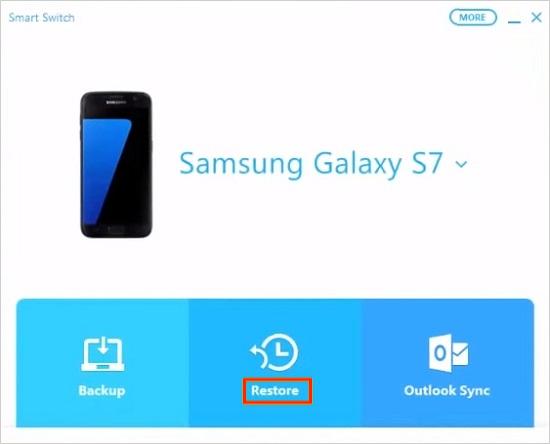
Étape 4. Restaurer les données sur Samsung
Lorsque vous restaurez la sauvegarde de votre iPhone sur votre appareil Samsung, toutes les données, telles que les photos, les messages, les journaux d’appels, les contacts, les mémos, les vidéos et les documents, seront restaurées par défaut. Si vous ne souhaitez pas restaurer certaines données, vous pouvez simplement décocher ces éléments. Appuyez sur « Ok » et « Restaurer maintenant » pour commencer à transférer vos données.
À ne pas manquer :
Que faire si Samsung Smart Switch est bloqué à 99 % pendant le transfert
Top 8 des alternatives Samsung Smart Switch pour Samsung ou autre transfert de données de téléphone
Si vous passez à un nouveau téléphone Samsung et que vous souhaitez transférer des données depuis votre ancien Android ou iOS, l'application Smart Switch Samsung est une excellente option. Mais, disons que vous passez à un nouvel iPhone. L’application ne peut pas déplacer les données de Samsung vers un iPhone.
Nous avons besoin d’une application alternative pour transférer des données de manière transparente de Samsung vers iPhone. Coolmuster Mobile Transfer’est la meilleure application pour cela. Vous pouvez l’utiliser pour transférer des données entre différentes plateformes de manière sécurisée et rapide. Il prend en charge les plates-formes iPhone, iPad, Samsung, Android, Windows et Mac.
Coolmuster Mobile Transfer vous permet de transférer de manière transparente des contacts et des livres électroniques (PDF et ePub) d’appareils Samsung vers un iPhone. En outre, il peut prendre en charge le transfert d’Android à Android, d’iOS à iOS et d’iOS à Android. Voici les meilleurs moments de Coolmuster Mobile Transfer :
Cliquez sur le bouton ci-dessous pour télécharger une version d’essai gratuite de Coolmuster Mobile Transfer.
Comment transférer des données de Samsung vers iPhone :
01Installer Coolmuster Mobile Transfer
Vous devez télécharger puis installer le logiciel sur le PC. Une fois installée, appuyez deux fois sur l’application pour ouvrir son interface principale. Choisissez « Transfert mobile ».

02Connecter des appareils à l’ordinateur
Connectez vos téléphones à l’ordinateur à l’aide d’un câble USB. Après avoir connecté vos appareils, assurez-vous que le téléphone Samsung est à la source et que l’iPhone est à la position de destination. Si les positions ne sont pas correctes, cliquez sur « Retourner » pour modifier leurs positions.

03Transférer des données d’un téléphone Samsung vers un iPhone
Sélectionnez le contenu que vous souhaitez transférer de votre Samsung Galaxy vers votre iPhone et appuyez sur « Démarrer la copie ». Le processus de transfert prendra quelques secondes.

Lire la suite :
Samsung Smart Switch transfère-t-il les messages WhatsApp ? [Guide complet]
Comment transférer des notes de l’iPhone vers Samsung ?
Voilà. Comme mentionné précédemment, il n’y a pas de Smart Switch iOS, mais vous pouvez facilement déplacer vos données vers un téléphone Samsung à l’aide de l’application. Cependant, une autre approche qui offre encore plus de puissance est Coolmuster Mobile Transfer. Non seulement il offre une vitesse supérieure à celle du Smart Switch, mais il offre également une compatibilité avec de nombreux systèmes d’exploitation. Il s’agit donc d’une excellente alternative à Samsung Smart Switch.
Articles connexes :
Comment transférer des photos de Samsung vers iPhone [Top 4 des méthodes]
Comment envoyer des vidéos de Samsung vers iPhone sans perte de qualité ? (8 façons transparentes)
Comment transférer des contacts de l’iPhone vers le Samsung Galaxy
Comment transférer rapidement des messages de l’iPhone vers Samsung ?
Comment transférer de la musique de l’iPhone vers Samsung
5 meilleures façons de transférer de la musique d’Android à Android (facile et utile)

 Transfert de téléphone à téléphone
Transfert de téléphone à téléphone
 Smart Switch peut-il transférer de Samsung à iPhone ? [Un guide complet]
Smart Switch peut-il transférer de Samsung à iPhone ? [Un guide complet]





